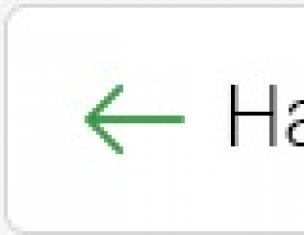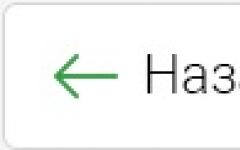В программе 1С 8.3 Бухгалтерия 3.0 есть некоторый функционал по ведению кадрового учета и . Он конечно не такой расширенный, как в 1С:Зарплата и управление персоналом, но все же, в небольших организациях его вполне достаточно. Ведение документов и отчетность соответствует законодательству и постоянно поддерживается и обновляется. В этой статье мы рассмотрим основные аспекты учета страховых взносов в 1С 8.3 и рекомендации что делать, если они не начисляются.
Прежде, чем приступать к начислению страховых взносов, необходимо провести небольшую настройку программы. От нее зависит корректность расчетов. Страховые взносы – вещь серьезная, поэтому не пренебрегайте настройками и будьте внимательны.
Если ранее вы не указали систему налогообложения вашей организации, обязательно сделайте это в .
Настройка учета
Первым делом приступим к настройке учета наших взносов. Они настраиваются там же, где и зарплата. В меню «Зарплата и кадры» выберите пункт «Настройки зарплаты».
Перейдя по гиперссылке «Страховые взносы» в разделе «Классификаторы» вы можете просмотреть параметры расчета взносов. Заострять внимание на них не будем, так как данные в этих регистрах уже заполнены в типовой поставке конфигурации по действующему законодательству.

Теперь перейдем непосредственно к настройке учета наших взносов. В форме настройки зарплаты выберите пункт «Порядок учета зарплаты».

В самом низу открывшейся формы перейдите по ссылке для настройки страховых взносов.

В открывшемся окне перейдите в раздел «Страховые взносы» и заполните нужные поля.

Тариф по НС и ПЗ проставляется в зависимости от основного вида деятельности за прошлый год. Минимальный тариф — 0,2 процента. Он утверждается ФСС в который каждый год подаются документы для подтверждения основного вида деятельности.
Так же здесь можно настроить дополнительные взносы для тех профессий, кому они положены, и указать, есть ли работники с вредными условиями труда. В самой нижней части можно поставить отметку о перечислении дополнительных страховых взносов на накопительную пенсию в соответствии с ФЗ №56 от 30.04.2008 года.
Статьи затрат
Для правильного страховых взносов нужно сделать еще одну настройку. В форме настройки зарплаты выберите пункт «Статьи затрат по страховым взносам». Именно здесь настраивается порядок отражения обязательных взносов с ФОТ на бухгалтерских счетах.

Перед вами откроется уже заполненный по умолчанию список. При необходимости его можно дополнить или откорректировать.

По умолчанию счет дебета будет 26, кредита — 69.
Начисления
Существует много различных видов начислений. Это оплата по окладу, больничный, отпуск и прочие. Для каждого из них необходимо настроить, должны ли с них уплачиваться страховые взносы.
Вернемся на форму настройки зарплаты. В разделе «Расчет зарплаты» выберем пункт «Начисления».

Перед вами откроется перечень всех начислений. Их можно редактировать или добавлять новые.
Откройте любое начисление. Вы увидите поле «Вид дохода». Именно от указанного в нем значения будет зависеть, начисляться по нему страховые взносы или нет. В нашем примере мы открыли одно из стандартных начислений, поэтому здесь уже все заполнено, но при добавлении новых не забывайте указывать вид дохода.

Начисление страховых взносов в 1С 8.3
Начисление страховых взносов производится одновременно с начислением зарплаты. Они находятся на вкладке «Взносы» соответствующего документа. Их расчет производится автоматически и подлежит ручной корректировке.

Посмотрим, какие же проводки по взносам сформировал этот документ начисления зарплаты.

Все получилось так, как настраивали. Счет дебета мы оставили по умолчанию 26, но при необходимости его можно изменить в настройках зарплаты (пункт «Способы учета зарплаты»).
Смотрите также небольшой видеоурок про начисление зарплаты в 1С 8.3:
Отчеты
Все рассмотренные ниже отчеты будут формироваться из меню «Зарплата и кадры» пункт «Отчеты по зарплате».

«Анализ взносов в фонды»
Данный отчет подробно и сводно отражает данные о суммах взносов по их видам с указанием начислений. Период формирования отчета задается пользователем.

«Налоги и взносы (кратко)»
Данный отчет очень удобен для ежемесячного формирования. Он выводится в разрезе сотрудников.

«Карточка учета страховых взносов»

Перерасчет страховых взносов
Бывают такие ситуации, когда нужно скорректировать уже начисленные ранее страховые взносы. Для этого в программе 1С:Бухгалтерия служит документ «Перерасчет страховых взносов».
В шапке документа заполните месяц начисления и расчетный период. В случае, когда доначисление нужно совершить, не затрагивая прошлые периоды, установите флаг в первом поле (см. рисунок ниже). Если изменения должны быть произведены задним числом, то установите флаг на втором поле (при необходимости формирования уточненного РСВ-1 за прошлый период).

Чтобы настроить учет взносов переходим на вкладку «Главное», «Учетная политика» и открываем форму «Настройка налогов и отчетов». Далее открываем вкладку «Налоги и взносы с ФОТ».
Заполняем поля:
Вид тарифа страховых взносов;
Параметры начисления дополнительных взносов – при необходимости отмечаем галочками профессии, которые предусмотрены в штате;
Взносы от НС и ПЗ – указывается процентная ставка, утвержденная органами ФСС.
По каждому сотруднику производятся начисления зарплаты, больничных или отпускных. Данные видны, если пройти на вкладку меню «Зарплата и кадры», далее раздел «Справочники и настройки» пункт «Начисления».
Параметр по обложению взносами указывается непосредственно по каждому начислению в пункте «Вид дохода»:
Для осуществления правильного учета взносов в БУ необходимо указывать статью затрат. В программе 1С присутствуют внесенные в конфигурацию такие статьи, как:
Взносы в ФСС от НС и ПЗ (для ЕНВД).
Хочется обратить внимание, что статья затрат по взносам имеет прямую зависимость от статьи затрат по начислениям.
Для ознакомления проходим на вкладку «Зарплата и кадры», далее раздел «Справочники и настройки» пункт «Статьи затрат по страховым взносам»:
Возможно добавление новых статей с привязкой к статье по начислению.
Начисление страховых взносов осуществляется в автоматическом режиме по документу «Начисление зарплаты» вместе с начислением зарплаты:
После чего на вкладке «Взносы» будут отображены все данные по рассчитанным страховым взносам на основании тарифа по данной организации и виду начисления дохода. Аналогичную информацию можно просмотреть в проводках документа:
Если проследовать на вкладку меню программы «Зарплата и кадры» раздел «Зарплата» и открыть пункт «Отчеты по зарплате», то можно увидеть подробную аналитику всех начисленных взносов за выбранный период по всем сотрудникам:
Через отчет «Анализ взносов в фонды» можно просмотреть также детальные начисления в виде аналитической таблицы, где будут отображены необлагаемые начисления и превышения предельной базы (если присутствуют):
Из раздела «Отчеты по зарплате» можно пройти в отчет «Карточка учета страховых взносов», который возможно сформировать прямо из документа «Начисление зарплаты» на вкладке «Взносы».
В начале календарного года бухгалтеру необходимо сверить тарифы страх.взносов, утвержденных для компании действующим законодательством. Не секрет, что при нынешнем уровне автоматизации учета, ошибки возникают только в том случае, если в систему были внесены неверные сведения. Ниже мы рассмотрим, как проверить установленные тарифы страховых взносов в 1С и при необходимости внести корректировки.
Где искать тарифы в 1С
С 1 января 2017 года НК РФ (часть вторая) дополнен главой 34 «Страховые взносы», устанавливающей помимо плательщиков и объекта налогообложения, также размеры страховых взносов. Проверив тарифы, установленные для вашей компании, вы можете перейти непосредственно в меню системы 1С «Справочники/Настройка зарплаты/Классификаторы/Страховые взносы».
В открывающемся окошке вы увидите вкладки:
- Страх.взносы, скидки к доходам;
- Виды доходов по страховым взносам;
- Предельная величина базы страховых взносов;
- Тарифы страх.взносов.
Нас интересует последняя вкладка «Тарифы страховых взносов». Здесь установлен перечень видов тарифов, установленных действующим законодательством. Воспользовавшись возможностью поиска вида тарифов, находим индивидуальный тариф для вашей организации, например для организации-с/х производителя, уплачивающего ЕСХН.

Щелкнув два раза по ячейке с размером тарифа, мы увидим всплывающее окно, позволяющее редактировать размеры установленных тарифов.

Последовательно можно выбрать период, на который распространяется размер тарифа, вид и размер тарифа. К тарифам страх.взносов относятся взносы на пенсионное, соц- и мед- страхование. На текущий год они установлены соответственно в следующих размерах: 22%, 2,9% и 5,1%. В случае обнаружения расхождений, вы легко сможете отредактировать размеры страховых взносов.
Помимо указанного метода настройка страховых взносов в 1С может устанавливаться и через меню «Администрирование/Параметры учета/Настройка зарплаты». Далее находим известный нам уже подраздел «Классификаторы/Страховые взносы».

Установка размеров страховых взносов делается так же, как описано выше.
Настройка взноса в ФСС от НС и профзаболеваний
Важно! В соответствии с Приказом Минздравсоцразвития РФ от 31.01.2006 года №55, организации обязаны подтверждать основной вид экономической деятельности за предшествующий год. Для этого необходимо представить следующий перечень документов в территориальный отдел ФСС:
- Заявление о подтверждении основного вида экономической деятельности;
- Справка-подтверждение основного вида экономической деятельности;
- Копия пояснительной записки к бухгалтерскому балансу.
Формы бланков указанных заявлений вы найдете на официальном сайте ФСС в разделе «Информация для работодателей (формы отчетности, бланки)».
На основании представленных сведений ФСС устанавливает тариф взноса от НС и профзаболеваний на очередной финансовый год.
После получения указанной справки бухгалтеру необходимо перейти в меню «Администрирование/Параметры учета/Настройка зарплаты».

Внизу открывшегося окна найти вкладку «Настройка налогов и отчетов». В перечне строк слева курсор необходимо навести на строку «Страховые взносы». Будет активирована возможность редактирования страховых взносов от несчастных случаев на производстве.

При необходимости, нажав на ячейку «Дополнительные взносы» открывается возможность выбора перечня должностей, имеющих индивидуальные размеры страховых взносов. Также 1С позволяет ввести дополнительные должности самостоятельно.
Настроить тариф взноса от несчастных случаев и профзаболеваний возможно и иным способом, через меню «Справочники/Настройка зарплаты/Настройка учета зарплаты» и далее по уже известной вкладке «Настройка налогов и отчетов».
В форме учетной политики организации необходимо указать вид тарифа страховых взносов, применяемый для организации.
Меню: Предприятие – Учетная политика – Учетная политика организаций
Вкладка «рабочего стола»: Предприятие – Учетная политика организаций
Выбор тарифа производится на закладке «Страховые взносы». В списке выбора видов тарифов отображаются только те, которые могут применяться при выбранных для данной организации параметрах учетной политики (система налогообложения, налоговые режимы):
Список всех видов тарифов со ставками доступен через:
Меню: Зарплата – Учет НДФЛ и налогов (взносов) с ФОТ – Тариф страховых взносов

Ставка взносов на обязательное страхование от несчастных случаев и профзаболеваний устанавливается для каждой организации индивидуально, в зависимости от вида деятельности. Поэтому ее необходимо указать вручную в специальной форме (в процентах):
Меню: Зарплата – Учет НДФЛ и налогов (взносов) с ФОТ – Ставка взноса на страхование от несчастных случаев

Кроме того, важны настройки видов расчета (начислений), назначаемых сотрудникам. В них указываются параметры налогообложения взносами для конкретного начисления.
Меню: Зарплата – Сведения о начислениях – Начисления организаций
Вкладка: Зарплата – Основные начисления
Начисление
Начисление всех страховых взносов производится ежемесячно регламентным документом «Начисление налогов (взносов) с ФОТ».
Меню: Зарплата – Начисление налогов (взносов) с ФОТ
Вкладка: Зарплата – Начисление налогов (взносов) с ФОТ
При проведении документа программа автоматически начисляет взносы по всем сотрудникам согласно установленным параметрам. Формируются бухгалтерские проводки по Кт субсчетов 69 и Дт тех счетов, на которых отражается зарплата сотрудников. Также формируются движения по регистрам учета страховых взносов. Результат проведения документа:

Существует возможность ручной корректировки начисленных страховых взносов. Для этого в документе «Начисление налогов (взносов) с ФОТ» нужно поставить флаг «Корректировка расчета». Теперь на закладке «Налоги (взносы) с ФОТ» можно редактировать непосредственно суммы страховых взносов и список сотрудников, по которым они начисляются:

Кроме того, на закладке «Налоговая база» можно отредактировать суммы начислений и параметры их налогообложения взносами (после этого потребуется перейти на закладку «Налоги (взносы) с ФОТ» и нажать «Рассчитать»):

Уплата взносов, регистрация выплат и возмещений за счет средств ФСС
Уплата страховых взносов, как и любое другое перечисление средств через банк, отражается в программе документом «Списание с расчетного счета».
Для того, чтобы уплаченные суммы взносов отразились в отчетности, необходимо зарегистрировать их с помощью документа «Расчеты по страховым взносам».
Меню: Зарплата – Расчеты по страховым взносам
Документ имеет несколько видов операций:
- «Уплата в ФСС».
- «Уплата в ФОМС».
- «Уплата в ПФР».
- «Начисление».
- «Пособия по страхованию».
Для отражения уплаты нужно создать документ, выбрать операцию уплаты в соответствующий фонд, указать дату платежа и месяц, за который он производится. Заполнение возможно вручную или автоматическое по кнопке «Заполнить» (в последнем случае – два варианта заполнения: по уплатам и по остаткам расчетов). При проведении документ делает движения по регистру «Расчеты по страховым взносам», бухгалтерские проводки не формируются.

Предположим, что сотруднику было начислено и выплачено пособие по временной нетрудоспособности за счет средств ФСС. Чтобы расход за счет средств ФСС отразился в отчетности, необходимо ввести документ «Расчеты по страховым взносам» с видом операции «Пособия по страхованию». Документ заполняется вручную, при этом в поле «Вид расчетов» указывается «Расходы по страхованию»:

В случаях, когда было получено возмещение от исполнительного органа ФСС, или расходы по страхованию не были приняты к зачету, вводится документ «Расчеты по страховым взносам» с видом операции «Расходы по страхованию», в поле «Вид расчетов» выбирается соответствующее значение.
Документ с видом операции «Начисление» вводится, если начисление взносов не было отражено «Начислением налогов (взносов) с ФОТ».
Отчетность
Для анализа страховых взносов, начисленных сотруднику, служит отчет «Карточка учета по страховым взносам».
Меню: Зарплата – Учет НДФЛ и налогов (взносов) с ФОТ – Карточка учета по страховым взносам
Вкладка: Зарплата – Карточка учета по страховым взносам
В карточке отображаются облагаемые и необлагаемые выплаты сотруднику, база для начисления взносов, суммы взносов:

Регламентированные отчеты в ПФР и ФСС вводятся через форму «Регламентированная и финансовая отчетность».
Меню: Отчеты – Регламентированные отчеты
В данной форме, в разделе «Отчетность в фонды» необходимо выбрать соответствующий отчет:

Сначала открывается форма выбора периода, где нужно указать период формирования отчетов. После этого открывается форма самого отчета. Разделы располагаются на отдельных вкладках. По кнопке «Заполнить» происходит автоматическое заполнение, при этом заполняются все разделы отчета. В некоторых случаях может потребоваться ручной ввод данных в определенных разделах (например, сведения о документе, подтверждающем инвалидность сотрудника, для применения пониженного тарифа и т. п.).
Раздел 1 формы РСВ-1, предоставляемой в ПФР. Отражены начисления и уплата (так как был введен документ «Расчеты по страховым взносам»):

Раздел 1 формы 4-ФСС, предоставляемой в ФСС. Отражены начисления, уплата, расходы на цели обязательного соц. страхования:

Регламентированные отчеты сохраняются в программе. Каждый отчет можно распечатать (кнопка «Печать»), а также сформировать файл для передачи в орган ФСС или ПФР (кнопка «Выгрузка»).
С этого года особых изменений в расчете страховых взносов индивидуальных предпринимателей, уплачиваемых за себя, не произошло. Только изменился размер минимальной оплаты труда (МРОТ) и соответственно увеличилась сумма взносов. Рассмотрим, как можно рассчитать страховые взносы индивидуального предпринимателя в 1С Бухгалтерия 8 ред. 3.0.
Все индивидуальные предприниматели без работников должны уплачивать взносы в Пенсионный фонд и Фонд обязательного медицинского страхования.
С 2014 года взносы в Пенсионный фонд не подразделяются на страховую и накопительную части, их оплачивают одной суммой по реквизитам взносов на страховую часть.
Кроме, этого предприниматели уплачивают взносы от размера своего дохода, при превышении суммы в 300 000 рублей. Взносы рассчитываются исходя из произведения МРОТ, который установлен на начало года, а также тарифа взносов в Пенсионный фонд, умноженного на двенадцать:
МРОТ x Тариф x 12
В 2015 году размер МРОТ составляет 5 965 руб. И размер взносов 18 610,80 руб. в ПФР и 3650, 58 руб.в ФОМС.
Если сумма дохода ИП более 300 000 рублей, взносы рассчитываются исходя из произведения МРОТ, установленного на начало года, и тарифа взносов умноженного на 12 , плюс один процент от суммы дохода, который превышает 300 000 рублей за расчетный период:
МРОТ x Тариф x 12 + (Доход – 300 000) x 1%
При этом сумма взносов не может превышать сумму восьмикратного МРОТ умноженного на тариф взносов в ПФР и увеличенную в 12 раз.
Страховые взносы ИП в 1С Бухгалтерия 8 ред. 3.0
Страховые взносы ИП в программе 1С Бухгалтерия 8 редакция 3.0 отражаются следующим образом. Сначала в учетной политике необходимо указать, что за взносы уплачиваются индивидуальным предпринимателем. По умолчанию это взносы в ПФР и ФОМС. Если индивидуальный предприниматель уплачивает добровольно взносы в ФСС, это нужно тоже отразить в учетной политике, установив соответствующий флажок.
Для расчета суммы взносов в программе есть специальный помощник «Уплата фиксированных страховых взносов». Он находится на закладке «Учет, налоги и отчетность» в разделе «Страховые взносы ИП».
Здесь отдельно рассчитываются взносы в ПФР, ФОМС, а также взнос в ПФР с суммы доходов, при превышении 300 000 рублей.
Также можно выбрать способ оплаты взносов: с банковского счета или наличными по квитанции.